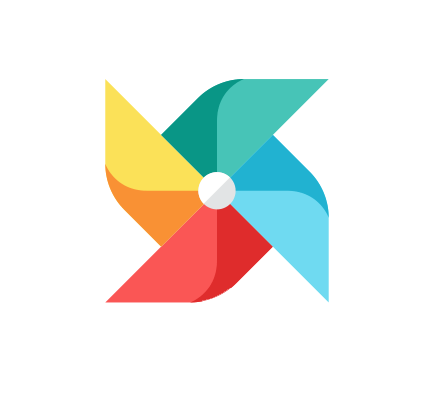Зміст
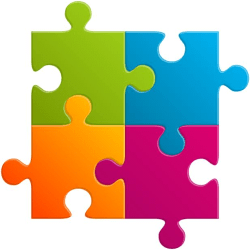
Серед безлічі браузерів на основі движка Chromium своєю оригінальністю виділяється програма Orbitum. Цей браузер має додатковий функціонал, що дозволяє максимально інтегруватися в три найбільші соціальні мережі. Функціонал, до того ж, можна значно розширити за допомогою розширень.
Розширення встановлюються з офіційного магазину додатків Google. Справа в тому, що Орбітум, як і більшість інших браузерів на основі Chromium, підтримує роботу з розширеннями саме з цього ресурсу. Давайте дізнаємося, як встановити і видалити доповнення з Orbitum, а також поговоримо про основні характеристики найкорисніших розширень для цього браузера, які безпосередньо пов'язані з його спеціалізацією в роботі з соціальними мережами.
Встановлення та видалення розширень
Перш за все, з'ясуємо, як встановити розширення.
- Для цього викликаємо головне меню програми Orbitum, натискаємо на пункт «додаткові інструменти», а в списку вибираємо «Розширення».
- Після цього, ми потрапляємо в Менеджер розширень. Щоб перейти в магазин доповнень Google, тиснемо на кнопку «ще розширення».
- Потім, ми переходимо на сайт розширень. Вибрати потрібне розширення можна або через вікно пошуку, або скориставшись списком категорій. Нас найбільше буде цікавити Категорія " соціальні мережі та спілкування», так як саме цей напрямок є профільним для браузера Орбітум, який ми розглядаємо.
- Переходимо на сторінку обраного розширення, і тиснемо кнопку «Встановити».
- Через деякий час з'являється впливає вікно, в якому знаходиться повідомлення з проханням підтвердити установку розширення. Підтверджувати.
- Після цього процес установки доповнення завершується, про що програма повідомить в новому спливаючому повідомленні. Таким чином, розширення встановлено, і готове до використання за призначенням.
- Якщо розширення Вам з яких-небудь причин не підійшло, або ви знайшли більш прийнятний для себе аналог, виникає питання про видалення встановленого елемента. Для того, щоб видалити додаток переходимо в менеджер розширень, таким же чином, як ми це робили раніше. Знаходимо той елемент, який бажаємо видалити, і тиснемо на іконку у вигляді кошика навпроти нього. Після цього, розширення буде повністю видалено з браузера. Якщо ж ми тільки бажаємо призупинити його роботу, то досить зняти галочку з пункту «Включено».
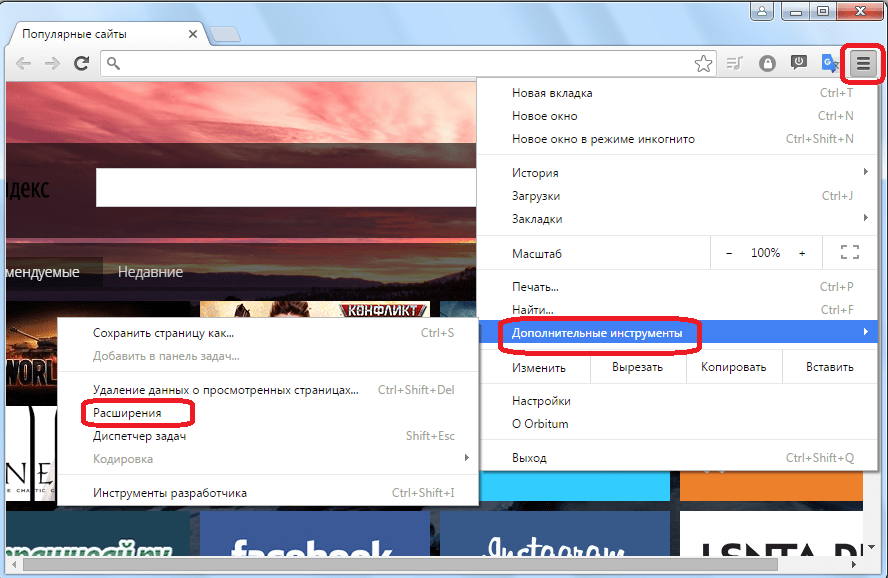
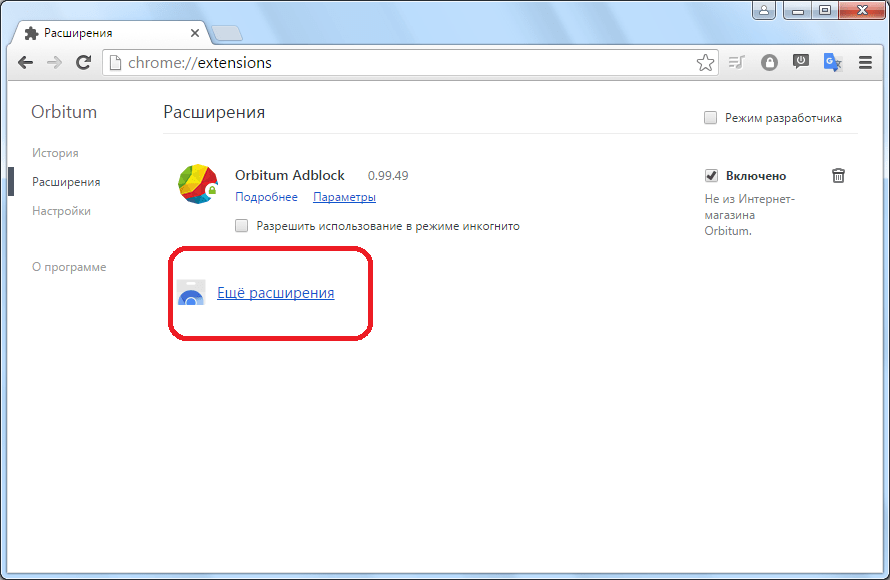
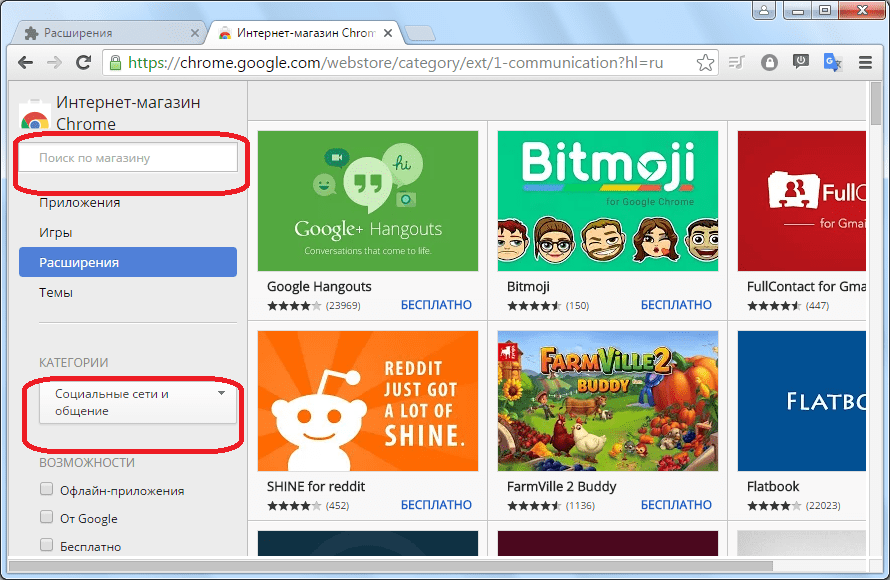
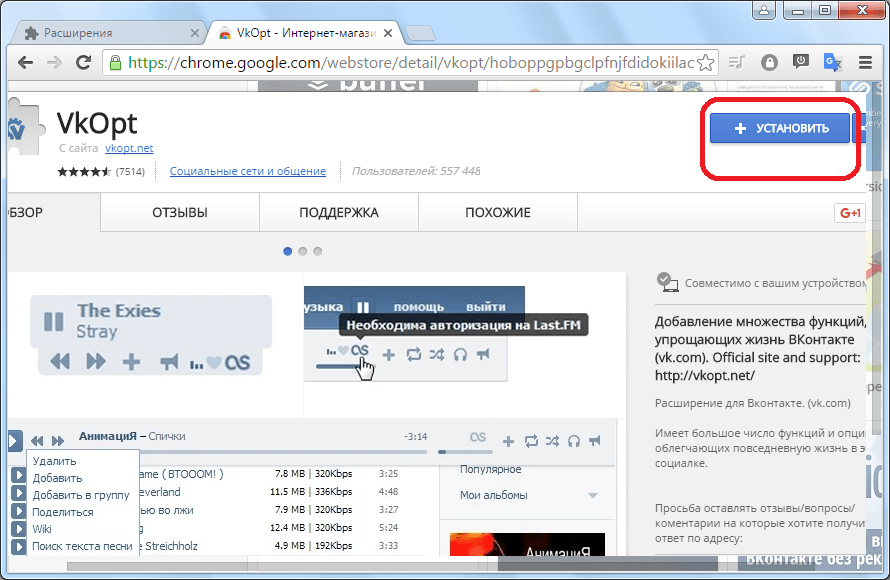

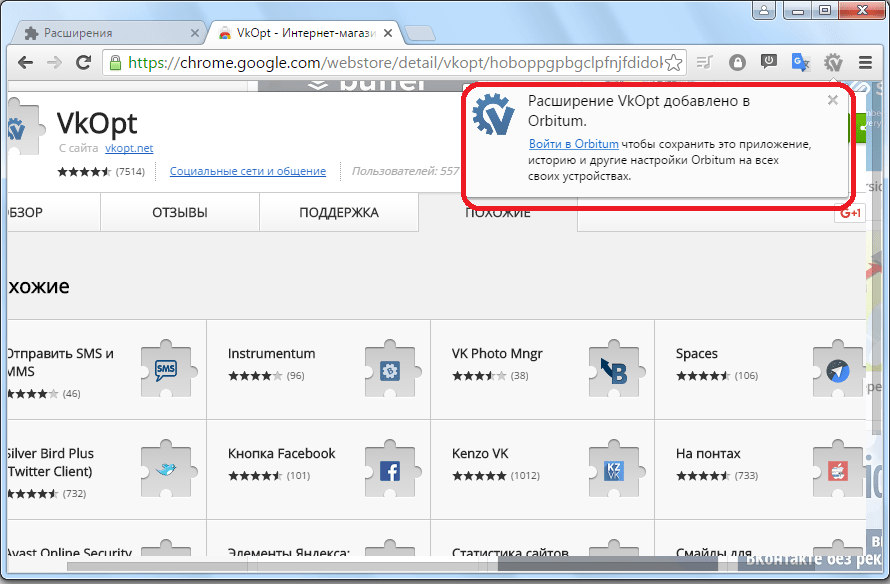
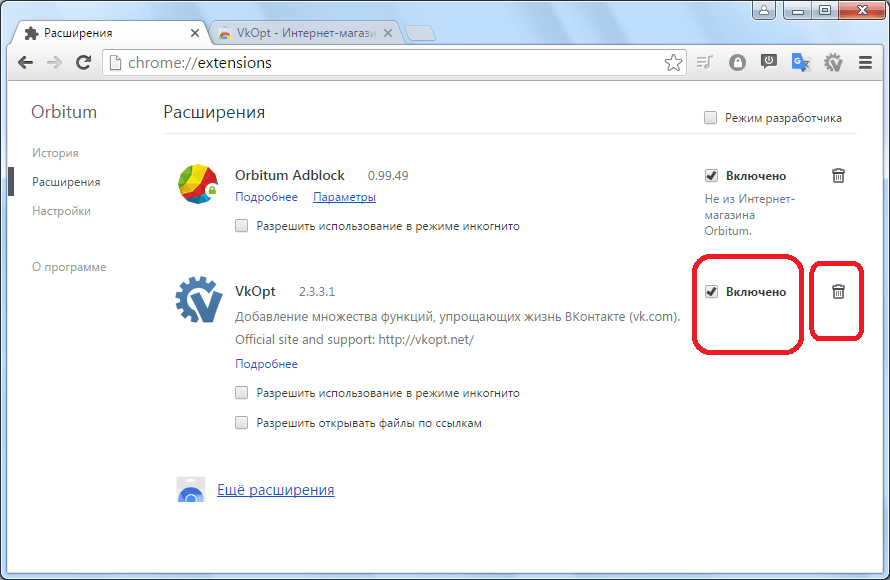
Найбільш корисні розширення
Тепер поговоримо про найкорисніші розширення браузера Orbitum. Увага ми зупинимо на доповненнях, які вже вбудовані в Орбітум за замовчуванням, і доступні до використання після установки програми, а також на розширеннях, що мають спеціалізацію на роботі в соціальних мережах, доступних для скачування в магазині Гугл.
Orbitum Adblock
Розширення Orbitum Adblock призначене для блокування спливаючих вікон, вміст яких має рекламний характер. Воно прибирає банери при серфінгу в Інтернеті, а також блокує деяку іншу рекламу. Але, існує можливість додавання сайтів, реклама на яких дозволена до показу. В налаштуваннях можна вибрати варіант роботи розширення: дозволити ненав'язливу рекламу, або Блокувати всі оголошення рекламного характеру.
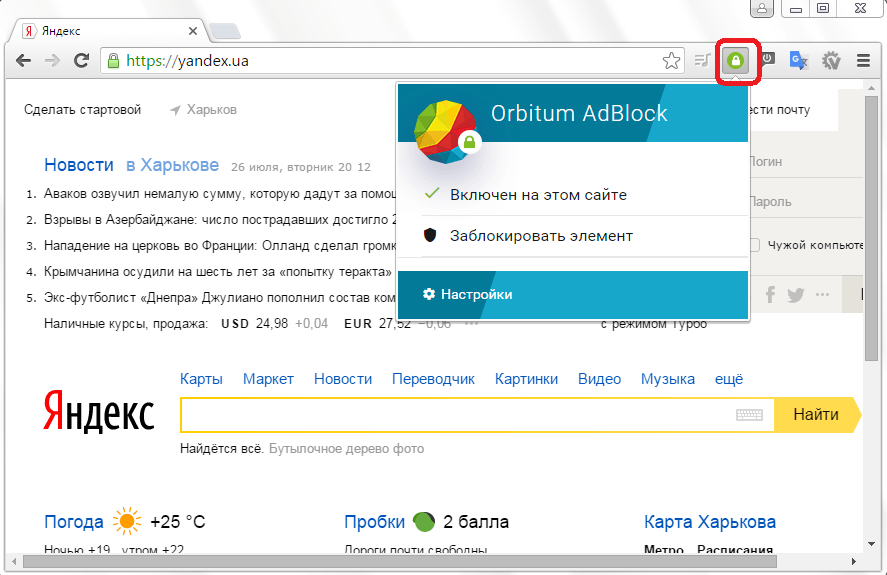
Дане розширення встановлено в програмі, і не вимагає установки з магазину.
VkOpt
Розширення VkOpt додає величезний функціонал в браузер для роботи і спілкування в соціальній мережі ВКонтакте. За допомогою цього багатофункціонального доповнення, можна змінювати тему оформлення свого аккаунта, і порядок розміщення в ньому елементів навігації, розширити стандартне меню, завантажувати аудіо і відео контент, спілкуватися з друзями за спрощеним сценарієм, і робити багато інших корисних речей.

На відміну від попереднього розширення, Доповнення VkOpt Не встановлено в браузер Орбітум, а тому користувачам, які бажають використовувати можливості цього елемента, слід завантажити його з магазину Гугл.
Invite All Friends on Facebook
Розширення Invite All Friends on Facebook призначене для більш тісної інтеграції з іншою соціальною мережею – Facebook, що випливає з самого найменування даного елемента. З допомогу цього додатка, можна запросити всіх своїх друзів в Facebook переглянути подію або цікаву новину на тій сторінці даної соціальної мережі, на якій ви в даний момент перебуваєте. Для цього потрібно всього лише клікнути по іконці цього розширення на панелі управління Орбітум.
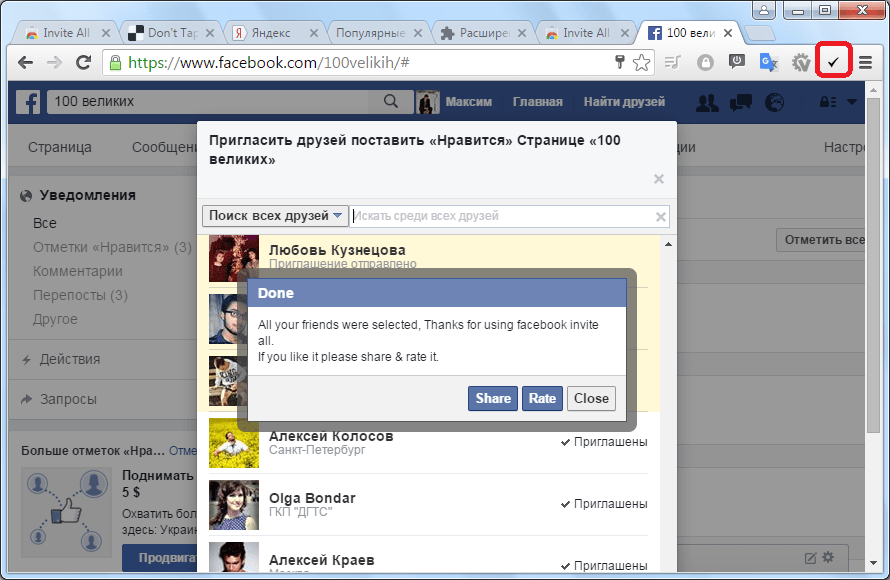
Додаток Invite All Friends on Facebook доступний для встановлення на офіційній сторінці розширень Google.
Додаткові налаштування ВКонтакте
За допомогою розширення «додаткові налаштування ВКонтакте», будь-який користувач зможе більш тонко налаштувати свій аккаунт в даній соціальній мережі, ніж це пропонують стандартні інструменти сайту. Використовуючи дане розширення, можна налаштовувати дизайн свого аккаунта, змінювати показ логотипу, відображення деяких кнопок і меню, прихованих посилань і фотографій, а також робити дуже багато інших корисних речей.
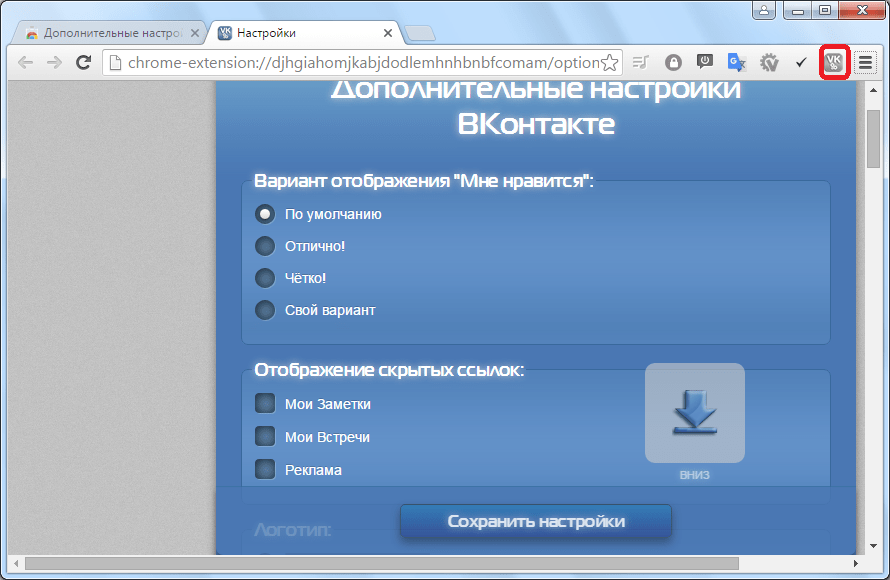
Kenzo VK
Розширення Kenzo VK також допомагає значною мірою розширити функціонал браузера Орбітум під час спілкування, і виконання інших завдань в соціальній мережі ВКонтакте. Дане доповнення показує бітрейт музики, відтвореної в VK, а також прибирає різноманітну рекламу, репости, і пропозиції друзів рекламного характеру, тобто все те, що буде відволікати вашу увагу.
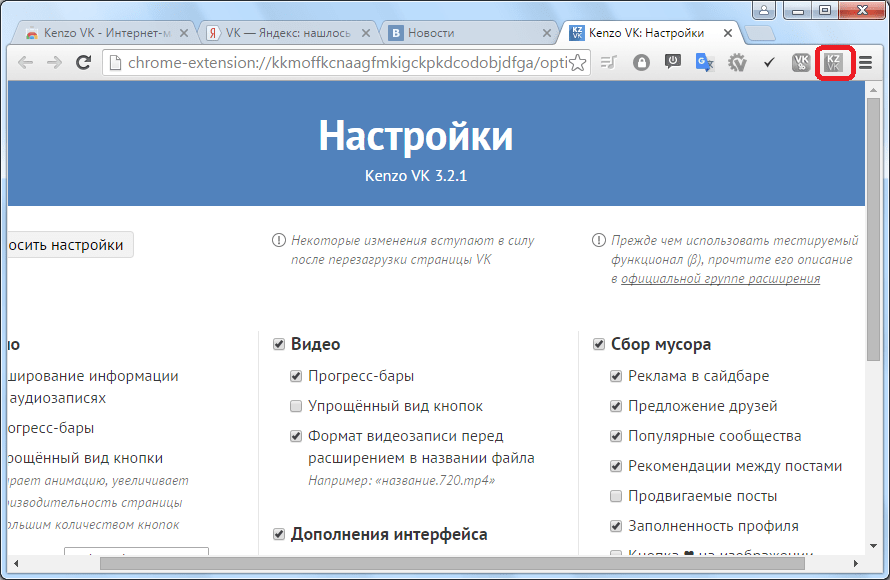
Відвідувачі на Facebook
Розширення «відвідувачі на Facebook» може надати те, що не міг надати стандартний інструментарій даної соціальної мережі, а саме, можливість перегляду відвідувачів вашої сторінки на цьому популярному сервісі.
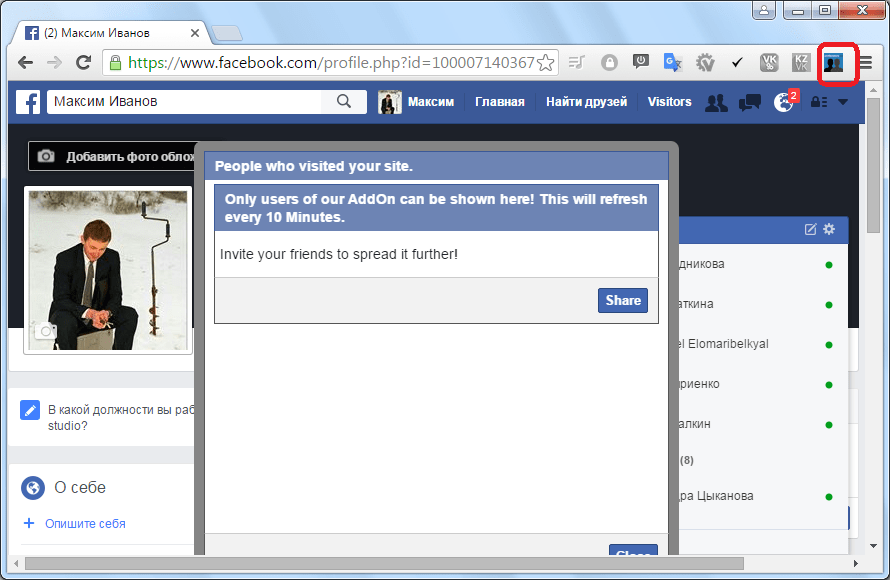
Як бачимо, функціонал розширень, які використовуються в браузері Orbitum, досить різноманітний. Ми навмисне зупинили свою увагу на тих розширеннях, які пов'язані з роботою соціальних мереж, так як профільна спрямованість браузера пов'язана саме з даними сервісами. Але, крім того, існує безліч інших доповнень, які спеціалізуються на сферах різної спрямованості.